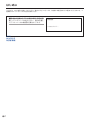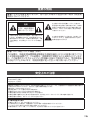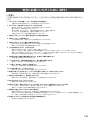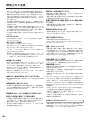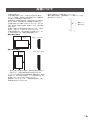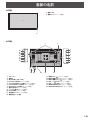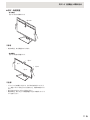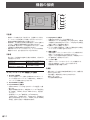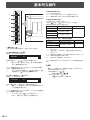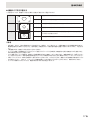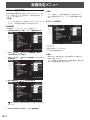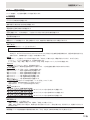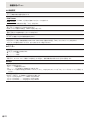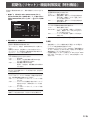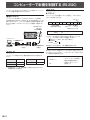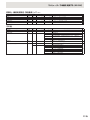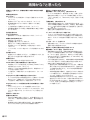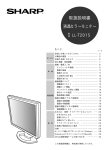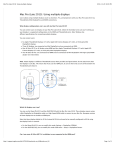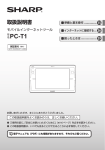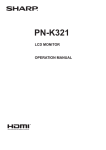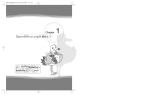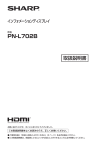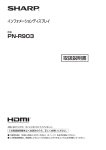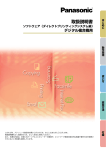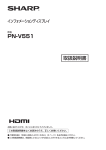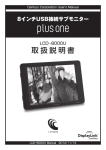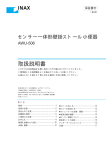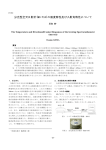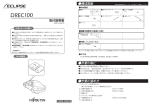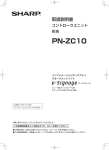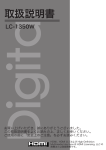Download 液晶ディスプレイ
Transcript
液晶ディスプレイ ユーザーマニュアル PQ321Q シリーズ お買い上げいただき、誠にありがとうございます。 このユーザーマニュアルをよくお読みのうえ、正しくお使いください。 ・ ご使用の前に、 「安全にお使いいただくために」を必ずお読みください。 ・ このユーザーマニュアルは、いつでも見られるところに大切に保管してください。 日本語 J1 1 J はじめに このたびは、ASUS 製品をお買い上げいただき、誠にありがとうございます。お客様に本製品を末永くご愛用いただくためにも、ご 使用前このユーザーマニュアルを必ずお読みください。 重要 : 紛失や盗難など、万一の場合に備え、製品の型 番とシリアルナンバーをお控えください。製品の型番と シリアルナンバーは本体後面に記載されています。 製品型番 : シリアルナンバー : J9270 2014 年 5 月 改訂版 第3版 J 2 重要な情報 警告 : 火災や感電を避けるため、雨の当たる場所や湿度の高い場所で製品を 使用しないでください。 危険 感電事故の可能性があ ります。絶対に製品を 分解しないでください。 お客様が修理・交換のできる部品は、製品内部にはござ いません。感電事故防止のため、本体や後面パネルは 絶対に開けないでください。修理が必要な場合は、ご購 入元の販売店、または弊社コールセンターまでご連絡く ださい。 正三角形に矢印付き稲妻マークが入った表示は、 製品内部に電圧の高い危険な部分があり、感電の 原因となる可能性があることをお客様に警告する ものです。このマークがある部分・部品には絶対 に触れないでください。 正三角形に感嘆符が入った表示は、取り扱い上お よびメンテナンス上、重要な項目であることをお 客様に警告するものです。 警告:VCCI 準拠クラス B 機器 ( 日本 ) この装置は、情報処理装置等電波障害自主規制協議会 (VCCI) の基準に基づくクラ ス B 情報技術装置です。この装置は、家庭環境で使用することを目的としています が、この装置がラジオやテレビジョン受信機に近接して使用されると、受信障害を 引き起こすことがあります。取扱説明書に従って正しい取り扱いをしてください。 安全上のご注意 EMC 規制に適合させるために、下記の端子に接続するケーブルは、シールドされたものを使用してください。 • PC/AV HDMI 入力端子 • DisplayPort 入力端子 本機を傾いた場所やぐらついた台など、不安定な場所に設置しないでください。また、設置場所および設置器具の強度は重みに 十分耐えられるものにしてください。落下して、怪我や事故の原因となります。 設置の際は、次の点に注意してください。 • 固定用金具はメーカーが推奨するものを使用する。 • 本機を安全に支えることができる家具のみを使用する。 • 本機を設置する家具から本機がはみ出さないよう設置する。 • 本機を食器棚や書棚の上など高い所に設置する際は、落下防止ワイヤーやアンカーボルト等に確実に固定する。 • 本機を設置する場所に、布やテーブルクロスなどをかけない。 お子様の安全のために • 本機の上に乗ったり、重いものを置かないでください。 • お子様が踏み台として使用し、転落事故につながる場所への設置は絶対にしないでください。 • ペットや小さなお子様などの手の届く場所に設置しないでください。 • 本機に接続しているコード類、ケーブル類には、お子様が手を触れないよう十分ご注意ください。 3 J 安全にお使いいただくために 本書には、安全にお使いいただくためのいろいろな表示をしています。 その表示を無視して、誤った取り扱いをすることによって生じる内容を「警告」 「注意」に区分しています。内容をよく理解してから 本文をお読みください。 < 警告 > この表示を無視して誤った取り扱いをすると、人が死亡または重傷を負う恐れがある内容を示しています。 1.電源コードを傷つけない。引っ張らない。無理に曲げない。本機や重いものの下敷きにしない。加熱しない。加工しない。ま た、熱器具に近づけない。 -- 電源コードを傷め、火災や感電の原因となります。 2.電源は、AC100V(50/60Hz) のコンセントを使用する。 -- 指定以外の電源を使用すると、火災や感電の原因となります。 3.雷が鳴り始めたら、本機の電源を切り、電源プラグをコンセントから抜く。 -- 火災や感電の原因となります。 4.発熱したり、煙が出たり、変なにおいがするなどの異常が起きたら、すぐに本機の電源を切り、電源プラグをコンセントから抜く。 -- 異常な状態で使用を続けると、火災や感電の原因となります。お買い上げの販売店または弊社コールセンターにご連絡く ださい。 5.機器を落としたり、キャビネットを破損したときは、本機の電源を切り、電源プラグをコンセントから抜く。 -- そのまま使用すると火災や感電の原因となります。お買い上げの販売店または弊社コールセンターにご連絡ください。 6. 電源プラグの刃や刃の付近に、ほこりや金属物が付着しているときは、電源プラグを抜いて乾いた布で取り除く。 -- そのまま使用すると火災や感電の原因となります。 7.内部に水や異物が入ったときは、本機の電源を切り、電源プラグをコンセントから抜く。 -- そのまま使用すると火災や感電の原因となります。お買い上げの販売店または弊社コールセンターにご連絡ください。 8. クリップやピンなどの異物を機械の中に入れない。 -- 火災や感電の原因となります。 9.風通しの悪い場所、ほこりや湿気の多い場所、油煙や湯気の当たる場所で使用しない。腐食性ガス ( 二酸化硫黄、硫化水素、 二酸化窒素、塩素、アンモニア、オゾンなど ) の存在する環境で使用しない。 -- 火災の原因となります。 10.本 機の裏ぶたを外さない。改造しない。 -- 内部には電圧の高い部分があるため、触ると感電の原因となります。 -- 内部の点検、修理はお買い上げの販売店または弊社コールセンターにご相談ください。 11.ぬれた手で電源プラグを抜き差ししない。 -- 感電の原因となります。 12.本機に水がかかるような場所に設置しない。ぬらさない。 -- 火災や感電の原因となります。 -- 本機の近くに花びんなど、水の入った容器を置かないでください。 -- 風呂やシャワー室では使用しないでください。 -- エアコン等水を排出する機器にも注意してください。 13.航空機、原子力設備、生命維持にかかわる医療機器などの高度な信頼性を必要とする設備への組み込みや制御などを目的と した使用はできません。 14.AC アダプターを本体などに固定しない。 -- 火災や感電の原因となります。 J 4 安全にお使いいただくために ( 続き ) < 注意 > この表示を無視して誤った取り扱いをすると、人がけがをしたり財産に損害を受ける恐れがある内容を示して います。 1. AC アダプターおよび電源コードは、必ず付属のものを使用する。 -- 付属以外のものを使用すると、火災の原因となることがあります。 2.AC アダプターの取り扱いにあたっては、次のことを守る。 -- 取り扱いを誤ると、火災や感電、けがの原因になることがあります。 -- 落下させたり、衝撃を与えないでください。 -- 絶対に分解しないでください。内部には高圧部分があり、触ると危険です。 -- AC アダプターは屋内専用です。屋外では使用しないでください。 -- 付属の AC アダプターは他の機器に使用しないでください。 3. 電源プラグをコンセントから容易に抜き差しできる状態で使用する。 4.電源コードは、タコ足配線しない。 -- タコ足配線をすると、過熱により火災の原因となることがあります。 5.電源プラグはコンセントに根元まで確実に差し込む。 -- 差し込みが不完全だと発熱したり、ほこりが付着して火災の原因となります。 -- 電源プラグの刃に触れると感電の原因となります。 6. 火災や感電を防ぐために、次のことを守る。 -- 電源プラグを抜くときは、必ずプラグを持って抜いてください。 -- お手入れのときや、夜間、休業日などで長時間使用しないときは、電源プラグをコンセントから抜いてください。 -- 電源プラグや電源コードが熱いとき、またコンセントへの差し込みがゆるく電源プラグがぐらついているときは、使用をや めてお買い上げの販売店または弊社コールセンターにご相談ください。 7.直射日光の当たる場所や暖房器具の近くなど、高温になる場所で使用しない。 -- 発熱や発火の原因となることがあります。 8. ぐらつく台の上や、不安定な場所に置かない。強い衝撃や振動を与えない。 -- 落ちたり、倒れたりしてけがの原因となることがあります。 9.うつ伏せ、あお向け、逆さまにして使用しない。 -- 熱がこもり、発熱や発火・故障の原因となることがあります。 10.上にものを置いたり、上に乗ったりしない。 -- 倒れたり、落下したりしてけがの原因となることがあります。 11.風通しの悪いところに置いたり、じゅうたんや布団の上に置いたり、布などをかけたりしない。 -- 通風を妨げると内部に熱がこもり、故障や発熱、発火の原因となることがあります。 12.液晶パネルを強く押したり、衝撃を与えたりしない。 -- 液晶パネルに力が加わると、破損や故障、けがの原因となることがあります。 13.硬いものでこすったり、たたいたりしない。 -- 破損してけがの原因となることがあります。 14.移動するときは、電源プラグをコンセントから抜き、AC アダプターや接続されているケーブルを外す。 -- コードやケーブルが引っ掛かり、落ちたり、倒れたりしてけがの原因となることがあります。 -- 電源コードが傷つき火災や感電の原因となることがあります。 15.通風孔に付着したほこりやゴミはこまめに取り除く。 -- 通風孔や内部にほこりがたまると、発熱や発火・故障の原因となることがあります。 -- 内部に入ったほこりの清掃はお買い上げの販売店または弊社コールセンターに依頼してください ( 内部の清掃費用について は、お買い上げの販売店または弊社コールセンターにお問い合わせください)。 16.本機や AC アダプターの温度が高くなる部分に長時間触れない。 -- 低温やけどの原因となることがあります。 5 J 使用上のご注意 - TFT カラー液晶パネルは、非常に精密度の高い技術で作られ ておりますが、画面の一部に点灯しない画素や常時点灯する 画素が存在する場合があります。また、見る角度によっては、 色のムラや明るさのムラが生じる場合がありますが、いずれも 本機の動作に影響を与える故障ではありませんので、あらかじ めご了承ください。 - 同じ画像を長時間表示させないでください。残像現象が起こ る場合があります。残像現象は、動画等を表示することで、徐々 に軽減されます。 - お客様もしくは第三者がこの製品の使用を誤ったことにより生 じた故障、不具合、またはそれらに基づく損害については、法 令上の責任が認められる場合を除き、当社は一切その責任を 負いませんので、あらかじめご了承ください。 - この製品は付属品を含め、改良のため予告なく変更することが あります。 お手入れのしかた • 必ず主電源スイッチを切り、コンセントから電源プラグを抜い てから行ってください。 • 液晶や部品に悪い影響を与えますので直射日光が当たる場所 や熱器具の近くに置かないでください。 急激な温度差がある部屋(場所 ) でのご使用は避け てください • 急激な温度差がある部屋(場所 ) で使用すると、画面の表示 品位が低下する場合があります。 長時間ご使用にならないとき • 長時間ご使用にならないときは、安全のため必ず電源プラグ をコンセントから抜いてください。 海外では使用できません • 本機を使用できるのは日本国内だけです。 • This product is designed for use in Japan only and cannot be used in any other country. • 汚れがひどいときは、水で薄めた中性洗剤にひたした布をよく 絞ってふきとり、乾いた布で仕上げてください。 結露(つゆつき ) について • ベンジン、シンナーなどは、使わないでください。変質したり、 塗料がはげることがあります。 • 殺虫剤など、揮発性のものをかけないでください。また、ゴム やビニール製品などを長時間接触させたままにしないでくださ い。変質したり、塗料がはげるなどの原因となります。 ◆液晶パネルの部分 • 液晶パネルの表面は、柔らかい布(レンズクリーナーやガーゼ など ) で軽くからぶきしてください。硬い布でふいたり、強くこ すったりすると、表面に傷がつきますのでご注意ください。 • 液晶パネルにほこりがついた場合は、市販の静電気除去ブラシ (除じん用ブラシ ) をお使いください。 • 液晶パネルの保護のため、ほこりのついた布、しめった布や化 学ぞうきんでふきとらないでください。 本機では、映像を回転させることはできません • 縦長で使用する場合は、縦長のコンテンツをあらかじめご用意 ください。 電磁波妨害に注意してください • 本機の近くで携帯電話などの電子機器を使うと、電磁波妨害 などにより機器相互間での干渉が起こり、映像が乱れたり雑 音が発生したりすることがあります。 周囲温度は 0℃〜 40℃の範囲内でご使用ください 低温になる部屋(場所 ) でご使用の場合 • ご使用になる部屋(場所 ) の温度が低い場合は、画像が尾を 引いて見えたり、少し遅れたように見えることがありますが、 故障ではありません。常温に戻れば回復します。 • 低温になる場所には放置しないでください。キャビネットの変 形や故障の原因となります。 6 • 温度が高くなる場所に放置すると、キャビネットが変形したり、 故障の原因となることがあります。 ◆キャビネットの部分 • 汚れは柔らかい布で軽くふきとってください。 J 直射日光・熱気は避けてください • 本機を寒い場所から暖かい場所へ移動させたときや、暖房な どで室温が急に上がったときなど、本機の表面や内部に結露 が起こる場合があります。結露が起きた場合は、結露がなくな るまで電源を入れないでください。故障の原因となります(結 露を防ぐためには、徐々に室温を上げてください )。 使用が制限されている場所 • 航空機の中など使用が制限または禁止されている場所で使用 しないでください。事故の原因となる恐れがあります。 取扱説明書について • 画面表示を含め本書に記載のイラストは説明用のものであり、 実際とは多少異なります。 • 本書に記載している数値は、お客様の環境などにより実際の 数値と異なることがあります。 • 本書では、特に断りのない限り、横長で使用する場合で説明し ています。 • Microsoft、Windows、Internet Explorer は、米国 Microsoft Corporation の米国およびその他の国における登録商標です。 • HDMI、HDMI ロゴ、および High-Definition Multimedia Interface は、HDMI Licensing, LLC の商標または登録商標です。 • DisplayPort は Video Electronics Standards Association の登 録商標です。 • Adobe、Acrobat、Reader はアドビシステムズ社の米国なら びに他の国における商標または登録商標です。 • 本製品は、株式会社リコーが製作、販売したリコービットマッ プフォントを搭載しています。 • そのほか、本書に記載されている会社名や商品名は、各社の 商標または登録商標です。 LED バックライトについて • 本機に使用している LED バックライトには、寿命があります。 画面が暗くなったり、点灯しないときは、お買い上げの販売店、 または弊社コールセンターにお問い合わせください。 設置について • 本機は屋内用です。 • VESA 規格に準拠したスタンドや取り付け金具が必要です。 • スタンド ( 市販品 )、壁掛けでの設置や取り外し、移動の際 はお買い上げの販売店にご相談ください。 • 本機を壁掛けで使用する場合は、特別な技術による工事が必 要です。工事は、専門の取り付け工事業者にご依頼ください。 お客様ご自身による工事は一切行わないでください。取り付け 不備、取り扱い不備による事故、損傷については、当社は責任 を負いません。 • 本機は水平面に対し垂直の状態で使用してください。傾ける 場合は、上向き 25°/ 下向き 20°までにしてください。 • 本機は周囲温度 0℃~ 40℃の範囲内でご使用ください。熱 がこもるのを防ぐため、周囲の空間を確保ください。 For the monitor in landscape orientation 横長で使用する場合 • 発熱する機器の上に本機を置かないでください。 • 横長で使用する場合、付属の横用シール ( 操作ボタン ) を側 面に貼ることができます。 横用シール ( 操作ボタン ) Unit: inch [cm] 単位 :インチ[cm] 7-7/8 [20] 2 [5] * 2 [5] 2 [5] For the monitor in portrait orientation 縦長で使用する場合 7-7/8 [20] 2 [5] Unit: inch: インチ [cm] 単位 [cm] * 2 [5] 2 [5] * 壁 などに接して設置する場合は、使用中熱を持ちますのでご 注意ください。変色や変質の原因となる場合があります。 • ケースに入れて設置するなど空間の確保が困難な場合、周囲 温度が 0℃~ 40℃を超える場合は、ファンを設けるなど、周 囲温度が 0℃~ 40℃になるよう対処してください。 • 通風孔をふさがないでください。本機内部の温度が上がると 故障の原因となることがあります。 7 J もくじ はじめに......................................................2 重要な情報..................................................3 安全にお使いいただくために.......................4 安全にお使いいただくために ( 続き ) ..........5 使用上のご注意...........................................6 設置について...............................................7 付属品を確認する........................................8 各部の名前..................................................9 スタンド(付属品 ) の取り付け.....................10 機器の接続..................................................12 コンピューターや AV 機器との接続....................................... 12 電源の接続..................................................13 ケーブル処理のしかた.................................14 電源の入 / 切...............................................15 基本的な操作...............................................16 各種設定メニュー........................................18 メニューの基本操作.................................................................... 18 メニュー項目の詳細..................................................................... 19 初期化 (リセット)・機能制限設定(特別機能 ) ...23 接続のしかた.................................................................................24 通信仕様.........................................................................................24 通信手順.........................................................................................24 コンピューターで本機を制御する(RS-232C) ..24 RS-232C コマンド一覧表...........................................................26 故障かな?と思ったら...................................30 仕様 ............................................................31 設置時の注意事項(ご販売店・設置業者様用) ...35 主電源を入れる............................................................................. 15 電源を入れる/切る.................................................................... 15 付属品を確認する 万一、不足のものがありましたら、販売店にご連絡ください。 * 本体 ×1 * 電源コード ×1 * AC アダプター×1 * ユーザー マニュアル ( 本書 ) ×1 * DisplayPort ケーブル ×1 * RS-232C 変換ケーブル (Φ3.5 ミニジャック ) ×1 * 台座 ( スタンド用 ) ×1 * 支柱 ( スタンド用 ) ×1 * 取り付け板 ( スタンド用 ) ×1 ( 本体に取り付け済み ) * 皿ネジ (M4 × 6 ワッシャなし ) × 5 * ネジ (M4×10 ワッシャ付 ) ×4 * 六角レンチ×1 * ケーブルクランプ ×2 * ケーブルクランプ ( 小 ) ×1 * ケーブルクランプ ( 大 ) ×2 * 横用シール ( 操作ボタン ) ×1 J 8 各部の名前 n 前面 1.液晶パネル 2.電源ランプ (15 ページ参照 ) 1 2 n 背面 1 2 4 13 14 15 16 17 18 19 5 6 7 8 9 10 11 1. 2. 3. 4. 5. 6. 7. 8. 9. 10. 11. 12. スピーカー 通気口 取り付け板 ( スタンド用 ) RS-232C 入力端子 (12 ページ参照 ) PC / AV の HDMI 1 入力端子 (12 ページ参照 ) PC / AV HDMI 2 入力端子 (12 ページ参照 ) DisplayPort 入力端子 (12 ページ参照 ) 音声入力端子 (12 ページ参照 ) ヘッドホン端子 (12 ページ参照 ) AC 入力端子 (13 ページ参照 ) 主電源スイッチ (15 ページ参照 ) 盗難防止ホール ( ) 12 3 2 13. 電源ボタン ( ) (16 ページ参照 ) ) (16 ページ参照 ) 14. 明るさ調整ボタン ( 15. 明るさ調整ボタン ( ) (16 ページ参照 ) 16. [VOL + / ] ボタン (16 ページ参照 ) 17. [VOL − / ] ボタン (16 ページ参照 ) 18. [MENU/ENTER] ボタン (16 ページ参照 ) 19. [INPUT/RETURN] ボタン (16 ページ参照 ) 9 J スタンド(付属品 ) の取り付け ご注意! • 本機に接続されているケーブル類はすべて取り外してください。 • 取り付けネジ ( 付属 ) は、六角レンチ ( 付属 ) でしっかりと締 めてください。 • スペースを十分にとって作業を行ってください。 5. 付属のネジ (M4 × 10 ワッシャ付 ) (4 個 ) で本機とスタンド を固定します。 付属の六角レンチを使用してください。 • 横長の場合 ネジ Screw (M4×10 ) (M4 x 10ワッシャ付 with washers) スタンドの付けかた 同梱物をすべて取り出してから作業を始めます。 スタンド台座で机などに傷がつかないように、厚手の柔らか い布 ( 毛布など ) を敷いて作業を行ってください。 1. スタンド支柱を梱包材 ( 左上用 ) に、下図のように挿入する。 Packing material 梱包材 left) ( 左上用 ) (upper 正面 Front 2. スタンド台座を手で支えながら、付属の皿ネジ (M4×6 ワッ シャなし ) (5 個 ) でスタンド支柱に固定する。 付属の六角レンチを使用してください。 皿ネジ Countersunk screw (M4 x 6 ワッシャなし without washers) (M4×6 ) • 縦長の場合 操作ボタンbuttons Operation Screw ネジ (M4 x 10 with washers) (M4×10 ワッシャ付 ) Front 前面 1 Pedestal スタンド台座 by hooking the tab Insert ツメを引っ掛けて挿入し てください 2 ※ネジ ( 付属 ) と六角レンチ ( 付 属 ) を入れた袋は、スタンド台 座の丸穴に貼付されています。 Fixing pin 固定用ピン 3. 本機全体が載る安定した水平な場 所に、液晶パネルに傷がつかない よう厚手の柔らかい布 ( 毛布など ) を敷き、液晶パネルが下向きになるようにして置く。 4. スタンドを本機の上に置く。 スタンドのツメを、取り付け板 ( 本機に取り付け済み ) 引っ 掛けます。 ※縦長で使用するときは、上図のように固定ピンを抜いて ( ① )、 穴に挿入してください ( ② ) 。 ※スタンドを取り外すときは、本機を上図の様に置き、ネジを 取り外してください。 ご注意! ツメ Tab J 10 • 縦長で使用するときは、次のことをお守りください。故障の 原因となることがあります。 - 操作ボタンが上面になるように取り付けてください。 - モニターメニューの「本体設置」を「縦」に設定してくだ さい 。(20 ページ参照 ) スタンド(付属品 ) の取り付け n 高さ・角度調整 • 高さ調整 見やすい高さに調節します。 約 15cm ご参考 • 縦長の場合、高さ調整はできません。 • 角度調整 見やすい角度に調整します。 Approx.25° 約 25° Approx.5° 約 5° Approx.45° 約 45° 約 45° Approx.45° ご注意! • デ ィスプレイ部を動かすときは、必ず枠の部分を持ってくださ い。液晶パネルに手を当てて力を加えると、破損の原因になり ます。 • 指などをはさまないようにご注意ください。 • 横長の場合、高さを上げて角度調整するときは転倒しないよう にご注意ください。 11 J 機器の接続 1 2 3 4 5 6 ご注意! • 接続ケーブルの取り付け/取り外しは、主電源スイッチを切 り、コンセントから電源プラグを抜いてから行ってください。 接続する機器の説明書も併せてご覧ください。 • 接続の際、入力端子と出力端子を間違えないように注意して ください。誤動作や故障の原因となる場合があります。 • 端子が破損 ・ 変形したケーブルを使わないでください。無理 に接続すると故障の原因となる場合があります。 • 接続するコンピューター ( ビデオカード )、ケーブルおよび周辺 機器によっては、正しく表示されないことがあります。 ご参考 各入力モードで使用する音声入力端子は出荷時、下記のよう に設定されています。 入力モード DisplayPort HDMI1 [PC]、HDMI1 [AV] HDMI2 [PC]、HDMI2 [AV] 音声入力端子 ( 出荷時設定 ) DisplayPort 入力端子 PC/AV HDMI 入力端子 4. DisplayPort 入力端子 • 付属の DisplayPort ケーブルで接続します。 • 本体設定メニューの「音声設定」の「DisplayPort」で使用 する音声入力端子を選んでください。 「DisplayPort」の場合、 音声入力端子への接続は不要です。 ※ 付属のケーブルで接続してください。 ※ ケーブルを延長する場合は、お買い上げ販売店または弊社 コールセンターにお問い合わせください。 5. 音声入力端子 • 市販の音声ケーブル ( ミニステレオジャック ) で接続します。 音声ケーブルは抵抗がないものを使ってください。 • 入力モードごとに使用する音声入力端子を、本体設定メニュー の「音声設定」で設定してください。 6. • • • ヘッドホン端子 市販のヘッドホン(ミニステレオジャック ) で接続します。 出力される音声は、入力モードにより異なります。 音量調整で音量が調整できます。 ご参考 コンピューターや AV 機器との接続 1.RS-232C 入力端子 • RS-232C 変換ケーブル ( 付属 ) と市販の RS-232 ストレート ケーブルを使ってコンピューターに接続すると、本機をコン ピューターから制御することができます。 2. PC / AV HDMI1 入力端子 3. PC / AV HDMI2 入力端子 • 市販の HDMI ケーブル (High Speed ケーブル適合品 ) で接 続します。 • 接続する機器に合わせて、本体設定メニューの「端子設定」 の「HDMI1」、 「HDMI2」または「HDMI デュアル」を設定し てください。 • 本体設定メニューの「音声設定」の「HDMI1[AV]」、 「HDMI1 [PC]」、 「HDMI2 [AV]」、 「HDMI2 [PC]」で使用する 音声入力端子を選んでください。 「HDMI1」または「HDMI2」 の場合、音声入力端子への接続は不要です。 J 12 • 接続するケーブルの長さや周囲の環境などにより、画質が劣 化することがあります。 • 下記の場合、映像を出力することはできません。 電源が「切」のとき。 入力信号待機状態のとき 電源の接続 ご注意! • AC アダプターおよび電源コードは必ず付属のものを使用してください。 <警告> • 電源は、AC100V(50/60Hz) のコンセントを使用する。 • 指定以外の電源を使用すると、火災の原因となることがあります。 1. 主電源スイッチを「切」にする。 2. AC アダプター(付属 ) と電源コード(付属 ) を接続する。 3. AC アダプター(付属 ) を電源接続端子に接続する。 4. 電源コード(付属 ) のプラグをコンセントに差し込む。 3 For power 4 電源 outlet AC input terminal 電源接続端子 2 Power cord 電源コード ((Supplied) 付属 ) 主電源スイッチ Main power switch 1 AC Adapter (Supplied) アダプター ( 付属 ) <警告> • アースを接続してください。アースが接続されない状態で万一故障した場合は、感電の恐れがあります。 アースリード線をコンセントの他の電極に挿入・接触させないでください。 アースの接続は、必ず電源プラグをコンセントに差し込む前に行ってください。また、アースを外す場合は、必ず先に電源プラグ をコンセントから抜いてください。順番が異なると感電の原因となります。 ご参考 • AC アダプターのケーブル(付属 ) は、必ず固定部に付属のケーブルクランプで固定してください。固定するときは、AC アダプター のケーブル(付属 ) の端子部分に力が加わらないようしてください。また AC アダプターのケーブル(付属 ) を無理に曲げないよう にしてください。 • 横長の場合 • 縦長の場合 Operation buttons 操作ボタン Cable clamp 固定部 attachment Operation buttons 操作ボタン Cable 固定部 clamp attachment AC アダプターのケー adapter cable (Supplied) AC ブル ( 付属 ) AC アダプターのケー adapter cable (Supplied) AC ブル ( 付属) ご注意! • 付属の AC アダプターは、本体等に固定しないでください。 13 J ケーブル処理のしかた n ケーブルの固定について 本体後面に接続したケーブルは、ケーブルクランプで固定することができます。 本体後面およびスタンドの固定部にケーブルクランプを付け、ケーブルを固定します。 ケーブル Cable Cable clamp 固定部 attachment Cable clamp ケーブルクランプ Cable clamp (small) ケーブルクランプ (小) Cable clamp (large) ケーブルクランプ (大) Cable clamp 固定部 attachment ケーブル Cable Cable clamp attachment 固定部 ケーブル Cable n ケーブルの収納について 本体後面に接続したケーブルは、スタンドのケーブルクランプで固定することができます。 • 横長の場合 • 縦長の場合 Cable clamp (large) ケーブルクランプ (大) Cable clamp attachment 固定部 ケーブル Cable ご注意! • ケーブルを無理に曲げたり、ケーブルに力が加わらないようにしてください。断線など故障の原因になります。 J 14 電源の入 / 切 ご注意! • 本機の電源を入れたあとに、コンピューターや再生機器の電 源を入れてください。 電源を入れる/切る 本体の電源ボタン ( ができます。 ) を押すたびに、電源を入/切すること 主電源を入れる Power button ( ) 電源ボタン 主電源スイッチ Main power switch Power LED 電源ランプ ご注意! • 主電源の切/入は、主電源スイッチで行ってください。 主電源「入」の状態での電源コードの抜き差しや、ブレーカー の切/入などは行わないでください。 • 電源の切/入は、必ず 5 秒以上の間隔を空けてください。 電源ランプの状態 本機の状態 緑色点灯 電源「入」 消灯 電源「切」( 電源待機状態 ) オレンジ色点灯 入力信号待機状態 ご注意! • 電源の切/入は、必ず約 5 秒以上の間隔を空けてください。 間隔が短いと、故障や誤動作の原因となります。 ご参考 • 主電源が「切」の場合、電源を入れることはできません。 ) を押すと、電源 • 入力信号待機状態のときに電源ボタン ( 待機状態になります。 15 J 基本的な操作 6. [MENU/ENTER] ボタン メニューが表示されます。 メニューについて詳しくは 18 ページを参照してください。 メニュー画面が表示されているときは設定を確定します。 1 2 7. [INPUT/RETURN] ボタン 入力切換メニューが表示されます。 [VOL+/ ]/[VOL − / ] ボタンで入力モードを選び [INPUT/RETURN] ボタンで決定します。 3 入力モード 4 DisplayPort HDMI1 [PC] 5 HDMI1 [AV] HDMI2 [PC] 6 HDMI2 [AV] 映像 PC / AV HDMI 入力端子 ※1 PC / AV HDMI 入力端子 ※2 入力モード DisplayPort HDMI デュアル [PC]※4 HDMI デュアル [AV]※4 ) 1. 電源ボタン ( ボタンを押すたびに電源を入 / 切することができます。 2,3. 明るさ調整ボタン ( / ) 明るさメニューが表示されます。 BRIGHT 15 明るさ調整ボタン ( / ) で明るさを調整します。 ※ 明るさメニューを表示したあと、約 4 秒間何も操作し ないと通常画面に戻ります。 メニュー画面が表示されているときはカーソルを左右に移動さ せたり、調整値を増減させます。 ※ カーソルは明るさ調整ボタン( ) を押すと右に、明る さ調整ボタン( ) を押すと左に移動します。 4,5. [VOL+/ ]/[VOL − / ] ボタン 音量メニューが表示されます。 VOLUME 15 [VOL+/ ]/[VOL − / ] ボタンで音量を調整します。 ※ 量メニューを表示したあと、約 4 秒間何も操作しな 音 いと通常画面に戻ります。 メニュー画面が表示されているときはカーソルを上下に移動させ たり、調整値を増減させます。 ※ カーソルは [VOL+/ ] ボタンを押すと上に、 [VOL − / ] ボタンを押すと下に移動します。 16 ※3 【HDMI デュアルを「する」に設定した場合】 7 J 音声 DisplayPort 入力端子 映像 音声 DisplayPort 入力端子 ※3 PC / AV HDMI 入力端子 ※4 ※5 ※ 1 「端子設定」の 「HDMI1」で使用する端子を選びます。 (20 ページ ) ※ 2 「端子設定」の 「HDMI2」で使用する端子を選びます。 (20 ページ ) ※ 3 「音声設定」 で音声を入力する端子を選びます。 (20 ページ ) ※ 4 HDMI1 の端子設定に従います。 ※ 5 HDMI1 の「音声設定」に従います。 メニュー画面が表示されているときはカーソルが前の画面に戻り ます。 ご参考 • 横用シール(操作ボタン ) を使用する場合、以下のようにボ タン表示を読み替えてください。 - 明るさ調整ボタン ( / ) 明るさ調整ボタン ( / ) - [VOL+/ ]/[VOL − / ] ボタン [ /VOL+]/[VOL − / ] ボタン 基本的な操作 n 画面サイズを切り替える 入力信号によっては、画面サイズを切り換えても表示が変わらない場合があります。 ワイド PC 系入力時 画面いっぱいに映します。 AV 系入力時 縦横比 4:3 の映像を画面いっぱいに映します。 ノーマル PC 系入力時 入力信号の縦横比を変えずに、画面いっぱいに映します。 AV 系入力時 縦横比 4:3 の映像をそのまま映します。 Dot by Dot PC 系入力時 接続したコンピューターからの入力信号上の各ドットを、画面の各ドッ トに対応させて表示します。 AV 系入力時 入力信号の解像度どおりのパネル画素数で表示します。 ご参考 • 営利目的、または、公衆に視聴させることを目的として、喫茶店、ホテル等において、本機の画面サイズ切換機能等を利用して、 画面の圧縮や引き伸ばしなどを行うと、著作権法上で保護されている著作者の権利を侵害する恐れがありますので、ご注意くだ さい。 • 2 画面表示時は、画面サイズを変えることはできません。 • オリジナル映像 ( 外部機器から入力されたテレビ放送やビデオソフトなどの映像 ) の画面比率と異なる画面サイズを選択すると、 本来の映像とは見えかたが変わります。 • ワイド映像でない 4:3 の映像を、画面サイズ切換機能を利用して画面いっぱいに表示すると、画像周辺部分が一部見えなくなっ たり、変形して見えます。制作者の意図を尊重したオリジナルな映像をご覧になるときは、画面サイズを 「ノーマル」にしてください。 • 市販ソフトによっては、字幕など画像の一部が欠けることがあります。このようなときは、画面サイズ切換機能で最適なサイズに 切り換えてください。このとき、ソフトによっては画面の端にノイズや曲がりが生じることがありますが、故障ではありません。 • オリジナル映像のサイズによっては、画面の端に黒い帯が残る場合があります。 17 J 各種設定メニュー メニューの基本操作 映像の調整や各種機能の設定をすることができます。ここでは メニューの使いかたについて説明します。各項目の詳細は、19 ~ 21 ページをご覧ください。 ご注意! • メニューなどの表示中に、主電源スイッチを「切」にしないで ください。設定内容が初期化される場合があります。 ご参考 • メニュー画面は、入力信号の種類により内容が異なります。 • 約 15 秒間何も操作しないと、メニュー画面は自動的に閉じ ます。 n メニューの見かた n 操作例 (映像調整メニューの「コントラスト」を調整する ) 1. [MENU/ENTER] ボタンを押し、メニュー画面を表示する。 1 メニュー名 2 入力モード 3 選択中の項目 ( ハイライト表示 ) 4 入力信号の画面解像度など 2. [VOL+/ ]/[VOL − / ] ボタンで「映像調整」を選び [MENU/ENTER] ボタンを押す。 3. [VOL+/ ]/[VOL − / を選択する。 4. 明るさ調整ボタン ( ] ボタンで設定項目( 「コントラスト」 ) / ) で設定を調整する。 のある項目は、[MENU/ENTER] ボタンを押した後、設定 を行います。 5. [INPUT/RETURN] ボタンを押し、メニュー画面を閉る。 J 18 ご参考 • 選択できない項目(現在の入力信号で動作しない機能など ) は灰色で表示されます。 • メニュー画面は、横長で使用するときは画面左側、縦長で使 用するときは画面下側に表示されます。 各種設定メニュー メニュー項目の詳細 メニュー画面は、入力信号の種類により内容が異なります。 n 映像調整 明るさ バックライトの明るさを調整します。 コントラスト 画像の明るい部分と暗い部分の差を調整します。 黒レベル 映像信号の全体的な明るさを調整します。 色合い 肌色を調整します。+方向で緑色に、-方向でマゼンタ色になる方向に色相を調整します。 色の濃さ 色の濃さを調整します。 画質 画像のシャープさを調整します。設定と映像によっては、画面中央に縦線が表示される場合があります。 色調整 カラーモード 以下の順で画面のカラーモードを切り換えます。 標準→あざやか→ sRGB →標準… *「sRGB」は PC 系入力時のみ。 s RGB とは、IEC (International Electrotechnical Commission) が規定した色再現性の国際規格です。液晶の特性を考慮した色 変換が行われ、原画像に基づいた色合いでの表現になります。 色温度 調整しない..... .. 入力信号レベルをそのまま表示します。 「明るさ」が最大のとき、輝度が最大になります。 (PC 系入力時 ) プリセット...... .. プリセット値を使用して、色温度を選択します。 ユーザー設定...「赤色/緑色/青色コントラスト」 「赤色/緑色/青色オフセット」をそれぞれ調整します。 プリセット 「色温度」が「プリセット」のとき、色温度を選びます。 設定値は目安です。画面の色温度は経年により変わります。一定の色温度を維持するものではありません。 ユーザー設定 「色温度」が「ユーザー設定」のとき、各項目を調整します。 赤色コントラスト.......... 明るい階調の赤成分を調整します。 緑色コントラスト.......... 明るい階調の緑成分を調整します。 青色コントラスト.......... 明るい階調の青成分を調整します。 赤色オフセット.............. 暗い階調の赤成分を調整します。 緑色オフセット.............. 暗い階調の緑成分を調整します。 青色オフセット.............. 暗い階調の青成分を調整します。 プリセット値コピー 「プリセット」に設定されている白色の値を「ユーザー設定」にコピーします。 「する」を選び、[MENU/ENTER] ボタンを押してください。 (白色以外では、プリセットと異なる場合があります ) ガンマ ガンマを選択します。 カラーマネージメント-色相(AV 系入力時 ) R(赤 ) /Y(黄 ) /G(緑 ) /C(シアン ) /B(青 ) /M(マゼンタ ) の 6 色で色の色あいを調整します。 カラーマネージメント-彩度(AV 系入力時 ) R(赤 ) /Y(黄 ) /G(緑 ) /C(シアン ) /B(青 ) /M(マゼンタ ) の 6 色で色の鮮やかさを調整します。 カラーマネージメント-明度(AV 系入力時 ) R(赤 ) /Y(黄 ) /G(緑 ) /C(シアン ) /B(青 ) /M(マゼンタ ) の 6 色で色の明るさを調整します。 詳細設定 RGB 入力レンジ RGB 入力信号のレンジを設定します。 「自動」にすると、自動的に設定します。通常は、 「自動」でお使いください。 「自動」で正しく設定できない場合は、映像に合わせて設定してください。設定が異なると、黒が浮いたり、階調がつぶれたりし て表示されます。 リセット 映像調整メニューの各項目値を工場出荷時に戻します。 「する」を選び、[MENU/ENTER] ボタンを押してください。 19 J 各種設定メニュー n 本体設定 言語選択 メニュー画面の表示言語を設定します。 端子設定 HDMI1/HDMI2 PC/AV HDMI1 や HDMI2 入力端子で使用する入力モードを選びます。 HDMI デュアル HDMI デュアルを使用する場合、 「する」を選びます。 音声設定 各入力モードで音声を入力する端子を選びます。 HDMI デュアルを使用する場合、HDMI1 の設定に従います。 音声入力レベル 音声入力端子への音声の最大入力レベルを選びます。 通信速度 RS-232C で通信するときの通信速度を選びます。 DisplayPort ストリーム DisplayPort 入力端子で画面解像度 3840×2160(50Hz/60Hz) を使用する場合、 「MST」 (マルチストリーム ) を選びます。 ビデオカードの組み合わせによっては、正しく表示されない場合があります。 n モニター 本体設置 ディスプレイの設置方向を選びます。 横 .......................... 横長 縦 .......................... 縦長 無操作オフ 本体ボタン、RS-232C コマンド操作が 4 時間以上ない場合に、電源待機状態に移行するかどうかを設定します。 nPbyP PbyP モード 表示のしかたを設定します。 しない .............1 画面で表示します。 する ................. メイン画面とサブ画面を並べて表示します。 ※ PbyP モードを使用する場合は HDMI デュアルを「しない」、DisplayPort ストリームを「SST」 (シンングルストリーム ) に設定して ください。 サブ画面入力信号 PbyP モードのとき、サブ画面の入力信号を切り換えます。 入力モードが DisplayPort..............HDMI1 または HDMI2 入力モードが HDMI1..............DisplayPort または HDMI2 入力モードが HDMI2..............DisplayPort または HDMI1 J 20 各種設定メニュー n その他 スクリーンモーション パターン 画面を動かすことで残像現象を起こりにくくします。 しない .............. スクリーンモーション機能を使いません。 パターン1...... 黒画面が画面下から広がり、画面下に縮みます。 縦長設置時は画面左から広がり、画面左に縮みます。 パターン2...... 黒色のバーが画面左から右に動きます。 縦長設置時は画面上から下に動きます。 パターン 1 PATTERN1 パターン 2 PATTERN2 モーション設定 1 スクリーンモーションが動作するまでの時間(動作間隔 ) を設定します。 モーション設定 2 スクリーンモーションが動作している(画面が動いている ) 時間を設定します。 画面サイズ 画面サイズを切り換えます。 (17 ページ ) 4096 表示位置 水平方向が 4,096 ドットの信号を入力したとき、映像を左、中央、 右のどの位置に表示するかを設定します。 右または左に設定したとき、映像によっては画面中央に黒い帯が 表示される場合があります。 HDMI 入力時、および画面サイズが Dot by Dot 時にのみ有効な 設定です。 左 LEFT 中央 CENTER 右 RIGHT 消音 音声を一時的に消します。 「しない」に設定すると元に戻ります。 ※ 本体ボタンを使用する場合は、[MENU/ENTER] ボタンと [VOL − / ] ボタンを同時に押して設定します。 製品情報 ディスプレイの情報を表示します。 HDMI デュアルを「する」に設定した場合、 「HDMI1」、 「HDMI2」の欄に各端子の信号情報を表示します。 [VOL+/ ]/[VOL − / ] ボタン、明るさ調整ボタン ( / ) 以外のボタンを押す、または約 15 秒間操作しないと表示 が消えます。 ご参考 •「色温度」が「調整しない」のとき、 「黒レベル」 「コントラスト」 「色あい」 「色の濃さ」 「RGB 入力レンジ」 「ガンマ」 「プリセット」 「ユーザー設定」 「プリセット値コピー」は設定できません。 •「カラーモード」が「sRGB」のとき、下記項目は設定できません。 「色温度」、 「プリセット」、 「ユーザー設定」、 「プリセット値コピー」、 「ガンマ」 •「カラーモード」が「あざやか」のとき、 「ガンマ」は調整できません。 21 J 各種設定メニュー n 2画面表示について PbyP モードを設定することで 2 画面表示にすることができます。 PbyP メニューの「PbyP モード」で設定します。 PbyP メイン Main 画面 screen Sub サブ画面 メイン画面とサブ画面を 並べて表示します。 screen ※現在選択している入力信号がメイン画面になります。 ※下記の組み合わせで表示できます。 (HDMI デュアルが「しない」に設定されている場合に限る ) DisplayPort - HDMI1 または HDMI2 HDMI1 - HDMI2 ご参考 • 営利目的で、または公衆に視聴させることを目的として、コンピューター画面とテレビやビデオ映像などを同時に表示させると、 著作権法上で保護されている著作者の権利を侵害する恐れがあります。ご注意ください。 • 2 画面表示時の画面サイズは、1 画面表示時の画面サイズになります。ただし、Dot by Dot の画面は「ノーマル」になります。 • 2 画面表示時、スクリーンモーション機能は動作しません。 • 2 画面表示時、 「端子設定」を設定することはできません。 nHDMI デュアルについて • HDMI1 と HDMI2 の2つの入力映像を1つの画面で表示することができます。 HDMI1 の入力映像が左側に、HDMI2 の入力映像が右側に表示されます。 • HDMI1 と HDMI2 の2つの映像信号は、同一機器から出力する必要があります。 • 画面サイズの設定をすることができます。 • 音声は、HDMI1 の「音声設定」に従います。 J 22 初期化 ( リセット)・機能制限設定(特別機能 ) 設定を工場出荷時に戻したり、操作を制限したりすることがで きます。 1.画面に「F」が表示されるまで [MENU/ENTER] ボタンと [INPUT/RETURN] ボタンを同時に押し、 「F」が表示されてい る間に [MENU/ENTER] ボタンと [VOL − / ] ボタンを同時 に押す。 ▲ OK…[ENTER] OFF UNLOCKED ON 1 ON OFF OFF ▲ ▲▲ ▲ ▲▲ ALL RESET ADJUSTMENT LOCK RS-232C OSD DISPLAY LED TEMPERATURE ALERT STATUS ALERT ▲▲ ▲ ▲ ▲ ▲ FUNCTION END…[RETURN] 温度異常表示 温度異常時の通知方法を選びます。 しない�������������� 異常を通知しません。 OSD & LED����� 温度異常時、電源ランプが赤色と緑色の交 互に点滅し、画面に 「 モニター温度 」 のメッ セージが表示されます。 LED�������������������� 温度異常時、電源ランプが赤色と緑色の交 互に点滅します。 ステータス表示 ハードウェア異常時の通知方法を選びます。 しない�������������� 異常を通知しません。 OSD & LED����� ハードウェア異常時、電源ランプが赤色に 点滅し、画面に「ステータス [xxxx]」 のメッ セージが表示されます。 LED�������������������� ハードウェア異常時、電源ランプが赤色に 点滅します。 3. [INPUT/RETURN] ボタンを押して、通常の画面に戻る。 2. 項目を選択して、設定を行う。 オールリセット 設定を工場出荷時の状態に戻します。 「オールリセット」を選び、[MENU/ENTER] ボタンを押してく ださい。 初期化したあとは、主電源スイッチを入れ直してください。 オールリセット�� すべての設定を工場出荷時の状態に戻します。 キャンセル .���� リセットせずに戻ります。 調整ロック ボタン操作を禁止することができます。 しない�������������� 操作可能 する 1���������������� 電源入/切と特別機能の操作のみ可能。 それ以外の操作はできません。 する 2��������������� 特別機能の操作のみ可能。 電源入/切も含め、特別機能以外の操作は できません。 ご参考 • 温度異常とハードウェア異常の両方が発生している場合は、 ハードウェア異常の通知が優先されます。 •「OSD 表示」が「する 2」/「しない」の時でも、 「温度異常表示」 や「ステータス表示」が「OSD & LED」に設定している場合は、 異常通知のメッセージが表示されます。 •「温度異常表示」や「ステータス表示」が「LED」または「OSD& LED」の時、 「LED 点灯」が「しない」の時でも電源ランプは 点灯します。 RS-232C RS-232C からの制御(24 ページ ) を許可するか、禁止する かを切り換えます。 OSD 表示 メニューやモード、メッセージの表示/非表示を切り換え ます。特別機能画面は非表示にできません。 する 1���������������� すべてのメニューやモード、メッセージを表 示します。 する 2��������������� ディスプレイが自動的に表示するメッセージ を表示しません。操作時のメッセージは表 示します。 しない�������������� すべてのメニューやモード、メッセージを表 示しません。 LED 点灯 電源ランプを点灯させるか、させないかを切り換えます。 23 J コンピューターで本機を制御する(RS-232C) コンピューターの RS-232C(COM ポート ) を利用して、コンピュー ターから本機を制御することができます。 通信手順 接続のしかた コンピューターから本機にコマンドを送ると、それに応じた レスポンスが返ってきます。 コンピューターの COM ポート(RS-232C コネクター ) と本機の CONTROL 端子(RS-232C 入力端子 ) を、RS-232C 変換ケーブル(付 属 ) と RS-232C ストレートケーブル (市販品 ) を使用して接続します。 RS-232C 変換ケーブルはケーブルクランプを使用して固定してく ださい。 CONTROL 端子 CONTROL terminal (RS-232C input入力端子 terminal) n コマンド Return code 改行コード C1 C4 P1 P2 P3 P4 パラメーター部分 Parameter field (4 character string comprised of: (数字、+、-、スペース、? 0-9, +, -, space, ?) で構成される 4 文字) VOLM0030 VOLM 30 ※パラメーター部分が 4 文字に足りない場合は、スペース (「 」) で 4 文字になるように調整してください。 ( は改行コード (0DH、0AH または 0DH)) × VOLM30 ○ VOLM 30 コンピューター PC COM port ポートへ To COM RS-232 ストレートケーブル RS-232 straight cable (commercially available) ( 市販品 ) RS-232C 変換ケーブル RS-232C conversion cable (supplied) ( 付属品 ) 通信仕様 コンピューター側の RS-232C 通信仕様を次のように設定してく ださい。 ボーレート ※ ストップビット 1 ビット データ長 8 ビット フロー制御 なし パリティ なし ※ 本体設定メニューの「通信速度」の設定に合わせてください。 (初期設定は 38400bps) 24 C3 コマンド部分 Command field (4 prescribed ( 規定の英数 4 文字 ) alphanumerical characters) [例] J C2 負の値を入力する場合は、3 桁で数値を設定します。 [例]OFSR-127 RS-232C コマンド一覧表 (26 ページ ) の中で、 「方向」に 「R」と入っ ているコマンドについては、 「?」をパラメーターにすることによ り、現在の設定値を返します。 [例] VOLM ? ? ? ? • コンピューターから本機へ (現在の音量設定値は?) 30 • 本機からコンピューターへ (設定値:30) コンピューターで本機を制御する(RS-232C) n 通信間隔について n レスポンス • 必ず OK または ERR が返ってきたあとに次のコマンドを送信 してください。また、コマンドレスポンスに対するタイムアウ ト時間を設定するときは、10 秒以上に設定してください。 • コマンドレスポンスから次のコマンド送信までは、100ms 以 上の間隔を空けてください。 コマンドが正しく実行された場合 O K 改行コード Return code (0DH, 0AH) コマンドの終了後、返信されます。 VOLM0020 OK コマンドが実行できなかった場合 E R R 改行コード Return code (0DH, 0AH) 100ms Interval以上空ける of 100 ms or more ご参考 • 該当するコマンドがない場合や、現在の状態で使用できない コマンドを使用した場合などに「ERR」が返信されます。 • コンピューターと本機の接続が不完全な場合など、通信自体 が成立しない状態では、 「ERR」を含め返信はありません。 • 周囲環境によるノイズ等が原因で、正しくコマンドが受信で きず 「ERR」 が返信される場合があります。システムやソフトウェ アで、コマンドの再送信 (リトライ ) を行う等配慮してください。 INPS0001 WAIT OK ご参考 • オールリセットするときは、タイムアウト時間を 30 秒以上に 設定してください。 コマンドの実行に時間がかかっている場合 W A I T 改行コード Return code (0DH, 0AH) 下記コマンドの場合、返り値として「WAIT」が返ってきます。 この場合、しばらく待つと返り値が返ってきます。返り値が返っ てくるまでは、コマンドを送信しないでください。 • WAIT が返ってくるコマンド RSET、INPS、WIDE、POWR、MWIN、MWIP コマンド RS-232C による制御が禁止(23 ページ ) されている場合 L O C K E D 改行コード Return code (0DH, 0AH) 25 J コンピューターで本機を制御する(RS-232C) RS-232C コマンド一覧表 コマンド一覧表の見かた コマンド: コマンド部分(24 ページ ) 方向: W 「パラメーター」をパラメーター部分 (24 ページ ) に設定して使用することにより、 「制御/返信内容」に書かれたように 機能します。 R パラメーター部分(24 ページ ) に「????」または「 ?」または「???+」 (リピーター制御時 ) を使用するこ とにより、 「返信」に示す返り値が得られます。 パラメーター: パラメーター部分(引数 )(24 ページ ) 返信: レスポンス(返り値 ) ※: ● 電源待機状態で使えます。 ー 電源待機状態では使えません。 電源制御 / 入力切り替え 機能 電源制御 コマンド POWR 方向 W パラメーター 返信 0 1 R 制御 / 返信内容 ※ 電源待機状態へ移行 電源待機状態から復帰 0 電源待機状態 1 通常動作状態 ● 2 信号入力待機状態 入力切替 INPS W 0 9 10 HDMI1[PC] 「端子設定」の「HDMI1」が「AV」の場合はエラー (ERR) 12 HDMI2[AV] 「端子設定」の「HDMI2」が「PC」の場合はエラー (ERR) 13 HDMI2[PC] 「端子設定」の「HDMI2」が「AV」の場合はエラー (ERR) 14 15 R トグルで入力切換。「端子設定」で非選択の端子は選べません。 HDMI1[AV] 「端子設定」の「HDMI1」が「PC」の場合はエラー (ERR) ● DisplayPort HDMI デュアル 9 HDMI1 [AV] 10 HDMI1 [PC] 12 HDMI2 [AV] 13 HDMI2 [PC] 14 DisplayPort 15 HDMI デュアル J 26 ● コンピューターで本機を制御する(RS-232C) 映像調整メニュー 機能 コマンド 方向 パラメーター 返信 制御 / 返信内容 明るさ VLMP WR 0 〜 31 0 〜 31 コントラスト CONT WR 0 〜 60 0 〜 60 黒レベル BLVL WR 0 〜 60 0 〜 60 色合い 色合い WR 0 〜 60 0 〜 60 色の濃さ COLR WR 0 〜 60 0 〜 60 SHRP WR 0 〜 24 0 〜 24 BMOD WR 0 0 標準 2 2 あざやか 3 3 sRGB (PC 系入力時のみ ) 画質 色調整 カラーモード 色温度 調整しない CTMP WR プリセット 0 1 〜 18 ユーザー設定 99 99 WR 0 〜 256 0 〜 256 CTMP が 99 に設定されていない場合はエラー (ERR) 緑色 コントラスト CRTG WR 0 〜 256 0 〜 256 青色 コントラスト CRTB WR 0 〜 256 0 〜 256 赤色 オフセット OFSR WR -127 〜 127 -127 〜 127 緑色 オフセット OFSG WR -127 〜 127 -127 〜 127 青色 オフセット OFSB WR -127 〜 127 -127 〜 127 プリセット値コピー CPTU W GAMM WR CMHR WR 0 カラーマネージメント-彩度 (AV 系入力時 ) 5〜6 5 〜 6 5:2.0、6:標準(PC 系入力時 ) 5:明るい 1、6:標準(AV 系入力時 ) -10 〜 10 ー -10 〜 10 R CMHY Y CMHG G CMHC C CMHB B M CRST W CMSR WR 1 -10 〜 10 色相リセット -10 〜 10 R CMSY Y CMSG G CMSC C CMSB B ー M CRST W CMVR WR 2 -10 〜 10 彩度リセット -10 〜 10 R CMVY Y CMVG G CMVC C CMVB B CMVM AV HDMI1 RGB 入力レンジ プリセット値をユーザー設定にコピーする 0 〜 2 0:1.8、1:2.2、2:2.4(PC 系入力時 ) 0:明るい 2、2:暗い(AV 系入力時 ) CMSM カラーマネージメント-明度 (AV 系入力時 ) ー 0〜2 CMHM リセット 0 PC HDMI および DisplayPort 1 〜 18 1: 約 3000K ~ 15:約 10000K(500K ステップ ) 16:約 5600K、17:約 9300K、18:約 3200K CRTR カラーマネージメント-色相 (AV 系入力時) 詳細設定 ー 赤色 コントラスト ガンマ ※ M CRST W AHDR WR 3 明度リセット 0〜2 0 〜 2 0:自動 1:フル 2:リミテッド 0 〜 2 0:自動 1:フル 2:リミテッド PC HDMI1 RGB 入力レンジ PHDR WR 0〜2 AV HDMI2 RGB 入力レンジ AH2R WR 0〜2 0 〜 2 0:自動 1:フル 2:リミテッド PC HDMI2 RGB 入力レンジ PH2R WR 0〜2 0 〜 2 0:自動 1:フル 2:リミテッド DisplayPort RGB 入力レンジ PDPR WR 0〜2 0 〜 2 0:自動 1:フル 2:リミテッド ARST W 2 ー ー 27 J コンピューターで本機を制御する(RS-232C) 本体設定メニュー 機能 言語選択 コマンド LANG 方向 WR パラメーター 返信 制御 / 返信内容 14 1 1 ドイツ語 2 2 フランス語 3 3 イタリア語 4 4 スペイン語 5 5 ロシア語 6 端子設定 音声設定 ※ 14 英語 ー 6 HDMI1 HDSL WR 0〜1 0 〜 1 0: PC HDMI、1: AV HDMI HDMI2 H2SL WR 0〜1 0 〜 1 0: PC HDMI、1: AV HDMI HDMI デュアル HDDU WR 0〜1 0 〜 1 0:しない、1:する HDMI1 [PC] ASHP WR 0〜1 0 〜 1 0:HDMI、1:ミニステレオ HDMI1 [AV] ASHA WR 0〜1 0 〜 1 0:HDMI、1:ミニステレオ HDMI2 [PC] AH2P WR 0〜1 0 〜 1 0:HDMI、1:ミニステレオ HDMI2 [AV] AH2A WR 0〜1 0 〜 1 0:HDMI、1:ミニステレオ DisplayPort 1 〜 2 1: DisplayPort、2: ミニステレオ ー ー ASDI WR 1〜2 音声入力レベル AIVP WR 0〜1 0 〜 1 0: 1.0Vrms、1: 0.5Vrms 通信速度 BAUD WR 0〜2 0 〜 2 0: 9600bps、1: 19200bps、2: 38400bps DisplayPort ストリーム DPST WR 0〜1 0 〜 1 0: SST、1: MST ー ー ー モニターメニュー 機能 コマンド 方向 パラメーター 返信 制御 / 返信内容 モニター STDR WR 0〜1 0 〜 1 0:横長設置、1:縦長設置 無操作オフ ATOF WR 0〜1 0 〜 1 0:しない、1:する ※ ー ー PbyP メニュー 機能 コマンド 方向 パラメーター 返信 制御 / 返信内容 PbyP モード MWIN WR 0、2 0、2 0:しない、2:する 「HDMI デュアル」が「する」の場合はエラー(ERR) サブ画面入力信号 MWIP WR 9 9 HDMI1 [AV] 10 10 HDMI1 [PC] 12 12 HDMI2 [AV] 13 13 HDMI2 [PC] 14 14 DisplayPort ※ ー ー その他メニュー 機能 スクリーン モーション 28 コマンド 方向 SCSV WR パラメーター 0、2、3 返信 制御 / 返信内容 0、2、3 0:しない、2:パターン 1、3:パターン 2 モーション設定 1 MTIM WR 0-20 0-20 モーション設定 2 MINT WR 5-20 5-20 1秒単位 画面サイズ(PC) WIDE WR 1-3 1-3 1:ワイド、2:ノーマル、3:Dot by Dot 画面サイズ(AV) WIDE WR 1、4 〜 5 1、4 〜 5 1:ワイド、4:ノーマル、5:Dot by Dot 4096 表示位置 4KDP WR 0-2 消音 MUTE WR 0-1 型名 INF1 R Value 製造番号 SRNO R Value 製品情報 J パターン 0-2 0:左、1:中央、2:右 0-1 0:しない、1:する ※ ー ー ー ー ー ● コンピューターで本機を制御する(RS-232C) 初期化・機能制限設定(特別機能 ) メニュー 機能 コマンド 方向 パラメーター 返信 制御 / 返信内容 オールリセット RSET W 0 調整ロック ALCK WR 0〜2 0 〜 2 0:しない、1:する 1、2:する 2 OSD 表示 LOSD WR 0〜2 0 〜 2 0:する 1、1:しない、2:する 2 LED 点灯 OFLD WR 0〜1 0 〜 1 0:する、1:しない 温度異常表示 TALT WR 0〜2 0 〜 2 0:しない、1:OSD & LED、2:LED ステータス表示 SALT WR 0〜2 0 〜 2 0:しない、1:OSD & LED、2:LED ※ ー ー ー ー ー ー その他 機能 コマンド 方向 パラメーター 返信 制御 / 返信内容 音量調整 VOLM WR 0 〜 31 0 〜 31 明るさ VLMP WR 0 〜 31 0 〜 31 温度異常監視 DSTA R ※ ー ー 0 内部温度正常 1 内部温度異常が発生し、電源待機状態 2 過去に温度異常発生(温度異常の情報を消すときは、主電源を切り ます ) ● 3 内部温度異常が発生し、バックライト輝度低減状態 4 温度センサー異常 温度取得 ERRT R 最後の電源待機状態理由 STCA W R 値 温度センサーの温度を返信する 返信が「126」のときは、温度センサー異常 0 ー 内容初期化 0 初期化以降電源待機状態なし 1 電源ボタンで電源待機状態 2 主電源スイッチで主電源「切」 3 RS ー 232C で電源待機状態 ● 4 無信号で入力信号待機状態 6 温度異常で電源待機状態 20 無操作オフで電源待機状態 29 J 故障かな?と思ったら 故障かな?と思ったら、修理を依頼される前に次の点をご確認 ください。 電源ランプが赤色に点滅している 画面の隅に「ステータス [xxxx]」と表示されている • ハードウェアの異常です。電源を切ったあと、お買い上げの 販売店または弊社コールセンターに修理を依頼してください。 (「ステータス表示」が、 「OSD & LED」のとき。設定により異 なります ) 映像も音声も出ない AC アダプター • AC アダプターおよび電源コードは正しく接続されていますか。 (13 ページ ) 「自動低減中」と表示されている • 電源スイッチが「切」になっていませんか。 (15 ページ ) • 本体の内部温度が高温になり、温度上昇を防止するため、バッ • 電源待機状態になっていませんか(電源ランプが消灯 )。 (15 ページ ) クライトの輝度が自動的に下がります。この場合、明るさ調整ボ • 入力切換は正しく選択されていますか。 (16 ページ ) タン ( / ) で明るさを調整しても 「自動低減中」と表示され、 • 外部機器を接続している場合、機器側が動作(再生 ) 状態に 明るさを変えることはできません。 なっていますか。 • 温度が上昇した原因を取り除いてください。 音が左右逆になる 片方しか音が出ない • 音声用のケーブルは正しく接続されていますか。 (12 ページ) 映像は出るが音声が出ない • 消音になっていませんか。 • 音量調整が最小になっていませんか。 • 音声ケーブル(市販品 ) は接続されていますか。 • 本体設定メニューの「音声設定」の設定は正しいですか。 (20 ページ) • ヘッドホン等、ヘッドホン端子にケーブルが接続されていませ んか。 音が割れている • 音量を小さくして使用してください。入力機器によっては、音 量を大きくすると音が割れる場合があります。 映像が乱れる • 対応可能な信号でない場合が考えられます。 PC/AV HDMI 入力端子の映像が正しく表示できない • 本体設定メニューの「端子設定」の「HDMI」 「HDMI 、 デュアル」 の設定は正しいですか。 (20 ページ) • HDMI ケーブルは HDMI 規格認証品ですか。規格外のケーブ ルでは正しく動作しません。 • 入力信号は、本機が対応している信号ですか。 (33 ~ 34 ページ) DisplayPort 入力端子の映像が正しく表示できない • ケーブルは DisplayPort 規格認証品ですか。付属のケーブルで接 続してください。規格外のケーブルでは正しく動作しません。 • 入力信号は、本機が対応している信号ですか。 (33 ページ) DisplayPort ストリームの設定を切り換えても映像が正しく表示 できない • ディスプレイとコンピューターを再起動してみてください。 • ビデオカードは「MST」 (マルチストリーム ) 対応ですか。対応 していない場合は「SST」 (シングルストリーム ) に設定してく ださい。 操作ボタンが効かない 画面に何も映らない • 外部からの雑音や妨害ノイズにより、正常に動作しないこと があります。一度本体の主電源を入れ直し、動作を確認して ください。 • 画面の表示または消去の操作をする際、左右で画面表示の タイミングがずれることがありますが問題ありません。 J 30 ディスプレイから裂けるような音がする。 • ディスプレイから時々裂けるような音がする場合があります。 これはキャビネットがわずかな温度変化に応じて伸縮するた めです。ディスプレイの性能には影響しませんので、ご安心く ださい。 ときどき “ピシッ” と音がする • 温度の変化により、キャビネットがわずかに伸縮する音です。 性能その他に影響はありません。 電源ランプが赤色と緑色の交互に点滅している 画面の隅に「モニター温度」と表示されている • 温度異常を防止するため、本体の内部温度が高温になると、 バックライトの輝度が自動的にさがります。その場合画面に は、 「モニター温度」と表示され、電源ランプが赤色と緑色 の交互に点滅します(「温度異常表示」が「OSD &LED」のと き。設定により異なります)。 • さらに内部温度が上昇すると、本機は自動的に電源待機状態 になります(電源ランプは赤色と緑色の交互に点滅します)。 • 温度が上昇した原因を取り除いてください。 – 温度が上昇して電源待機状態になったときは、本機の電 源を入れ直すことで表示状態に戻せますが、温度が上昇 した原因を取り除かないと、すぐにまた電源待機状態に なります。 (7 ページ) – 本機の設置状態や場所が、温度が上がりやすい状態にな いかご確認ください。本体後面などの通風孔がふさがれ ていると、温度が上がりやすくなります。 – 本機の内部や通風孔にほこりがたまっていると、内部の 温度が上がりやすくなります。外部から取り除けるほこり はこまめに取り除いてください。内部のほこりの除去につ いては、お買い上げの販売店または弊社コールセンター にご相談ください。 仕様 n 型名 ディスプレイ PQ321Q 液晶表示素子 32V 型ワイド(対角 80.1cm) TFT 液晶 表示画面サイズ 横 697.9mm× 縦 392.6mm バックライト / パネルタイプ W-LED / IGZO 液晶方式 ノングレア(反射防止) 色域 80% (CIE 1976)、72% (CIE 1931) 最大解像度 3840×2160 画素ピッチ 水平 0.182mm× 垂直 0.182mm 輝度 ( 標準値 ) 350 cd/m2 ※1 コントラスト比 ( 標準値 ) 800:1 視野角 左右 176° /上下 176°(コントラスト比≧ 10) 最大表示色 約 10.7 億色 応答速度 8ms(Gray to Gray, Ave.) Trace Free Technology 対応 HDCP 対応 Picture-by-Picture 対応 オーディオ機能 スピーカー出力 2W+2W(RMS) 入力 PC/AV HDMI(2 系統) PC DisplayPort( 1 系統) 音声 φ3.5mm ミニステレオジャック(1 系統) シリアル(RS-232C) φ3.5mm ミニジャック(1 系統) 出力 音声 φ3.5mm ミニステレオジャック(1 系統) 電源 電力消費 99W ※2 入力信号待機時 0.5W 未満 電源待機時 0.5W 未満 電源入力 100-240V、50/60 Hz チルト角度 上 25°、下 5° スウィーベル角度 左右 45° 高さ調整 150 mm VESA マウント (mm) 200×200 mm Kensington 対応 同梱スタンド取り付け時 幅約 750mm× 奥行約 256mm× 高さ約 489 ~ 634mm 本体のみ 幅約 750mm× 奥行約 35mm× 高さ約 441mm 本体のみ 約 7.5kg 同梱スタンド取り付け時 約 13.0kg 動画機能 機構 セキュリティ 外形寸法 (突起部を除く) 質量 梱包時寸法 幅約 990mm× 奥行約 230mm× 高さ約 558mm 適合法規格等 FCC、UL/cUL、ICES、WEEE、RoHS、CE、EAC、VCCI ※ 1 輝度は、入力モードや映像調整の設定などにより変わります。また、輝度は経年により劣化します。一定の輝度を維持するも のではありません。 ※ 2 DC19.5V 入力時:88 W 本書に記載の内容 ( 安全のための注意事項を含む ) は、製品やサービスの仕様変更などにより、予告なく変更される場合があります。あらかじ めご了承ください。また、上記のパフォーマンスに関連する数値は本製品生産単位の公称値であり、実際の数値は個々の製品により異なる場合 があります。 31 J 仕様 n 寸法図 数値はおおよその値です。 • 横長の場合 15-23/32 [399] Unit: inch [mm] 単位 : インチ [mm] 3-15/16 3-15/16 [100] [100] 1-25/64 [35] 29-17/32 [750] 10-3/32 [256] 3-15/16 3-15/16 [100] [100] ※ * 17-3/8 [441] Opening窓寸法 height (15-9/16 [395]) Opening窓寸法 width (27-9/16 [700]) *Adjustable *調整可 (19-17/64~24-31/32 [489~634]) • 縦長の場合 単位 : インチ [mm] Unit: inch [mm] 29-17/32 [750] 31-1/32 [788] 17-3/8 [441] ※ ※ VESA 規格の金具の取り付けには、M6 ネジで、長さが取り付け金具の厚さ +8 ~ 10mm のものを使用してください。 J 32 仕様 n 互換性のある信号タイミング (PC) 画面解像度 垂直周波数 VESA ○ ○ - ○ ○ - 75Hz ○ ○ - 56Hz ○ ○ - 60Hz ○ ○ - 72Hz ○ ○ - 75Hz ○ ○ - 60Hz ○ ○ - 60Hz ○ ○ - 70Hz ○ ○ - 75Hz ○ ○ - 75Hz ○ ○ - 60Hz ○ ○ - 75Hz ○ ○ - 1280×800 60Hz ○ ○ - 1280×960 60Hz ○ ○ - 60Hz ○ ○ - 75Hz ○ ○ - 1280×800 60Hz ○ ○ - 1280×960 60Hz ○ ○ - 60Hz ○ ○ - 75Hz ○ ○ - 1360×768 60Hz ○ ○ - 1400×1050 60Hz ○ ○ - 1600×1200 60Hz ○ ○ - 1680×1050 60Hz ○ ○ - 1920×1200 60Hz ○ - - 24Hz ○ ○ ○ 25Hz ○ ○ - 30Hz ○ ○ ○ ※4 848×480 1024×768 1152×864 1280×768 1280×768 1280×1024 3840×2160 ※2 ※ 1 ※2 ※3 ※4 ※5 ※ 6 HDMI デュアル 60Hz 800×600 US TEXT HDMI1/HDMI2 72Hz 640×480 ワイド Displayport ※4 50Hz ○ ※3※6 - ○ ※4 60Hz ○ ※3※6 - ○ ※4 ※5 4096×2160 24Hz - ○ ○ 1280×720 60Hz ○ ○ - 1920×1080 60Hz ○ ○ - 720×400 70Hz ○ ○ - ※1 HDMI1 と HDMI2 を使用し、2 系統同時入力で 1 つの画面を構成します。 Dot by Dot 以外では縮小して表示し、Dot by Dot ではパネルサイズで切り取って表示します。 マルチストリームを使用して表示します。 2つの HDMI 入力端子はそれぞれ 1920×2160 の信号です。 2つの HDMI 入力端子はそれぞれ 2048×2160 の信号です。 左右の画面はそれぞれ 1920×2160 の信号です。 ※ すべてノンインターレースのみの対応です。 ※接続するコンピューターによっては、上記対応信号であっても正しく表示できない場合があります。 33 J 仕様 n AV 対応信号タイミング 画像解像度 1920 × 1080p 周波数 24Hz 50Hz 59.94Hz 60Hz 50Hz 59.94Hz 60Hz 50Hz 59.94Hz 60Hz 50Hz 59.94Hz 60Hz 59.94Hz 60Hz 50Hz 59.94Hz 60Hz 1920 × 1080i 1280 × 720p 720 × 576p 720 × 480p 640 × 480p(VGA) 720(1440) × 576i 720(1440) × 480i HDMI ○ ○ ○ ○ ○ ○ ○ ○ ○ ○ ○ ○ ○ ○ ○ ○ ○ ○ ■ パワーマネージメント 本機は、VESA DisplayPort パワーマネージメントに準拠しています。 nDDC ( プラグ & プレイ ) 本機は、VESA の DDC(Display Data Channel) 規格をサポートしています。 DDC とは、ディスプレイとコンピューターのプラグ&プレイを行うための信号規格です。ディスプレイとコンピューターの間で解像度 などに関する情報を受け渡しします。この機能は、コンピューターが DDC に対応しており、プラグ&プレイモニターを検出する設定 になっている場合に使用できます。 DDC には、通信方式の違いによりいくつかの種類があります。本機は、DDC2B に対応しています。 nPC/AV HDMI 入力端子のピン配列 nDisplayPort 入力端子ピン配列 (DisplayPort 20 ピン ) 番号 J 34 機能 (HDMITM Connector) 番号 機能 No. 1 機能 TMDS データ 2+ 番号 11 機能 TMDS クロックシールド 1 MainLane3- 11 Gnd 2 Gnd 12 MainLane0+ 2 TMDS データ 2 シールド 12 TMDS クロック - 3 TMDS データ 2- 13 CEC 4 TMDS データ 1+ 14 N.C. 5 TMDS データ 1 シールド 15 SCL 3 MainLane3+ 13 Gnd 4 MainLane2- 14 Gnd 5 Gnd 15 Aux+ 6 MainLane2+ 16 Gnd 7 MainLane1- 17 Aux- 8 Gnd 18 ホットプラグ検知 9 MainLane1+ 19 Gnd 10 MainLane0- 20 3.3V 6 TMDS データ 1- 16 SDA 7 TMDS データ 0+ 17 DDC/CEC GND 8 TMDS データ 0 シールド 18 +5V 9 TMDS データ 0- ホットプラグ検知 10 TMDS clock+ 19 設置時の注意事項(ご販売店・設置業者様用 ) • 設置や取り外し、移動の際は、2 人以上で行ってください。 • 取り付け金具は、本機の 4 倍の質量に耐えるものを使用して ください。 • 壁や天井などに取り付ける際は、本機と取り付け金具を合わ せた 4 倍の質量に耐える場所 ( コンクリートの壁や柱など ) に取り付けてください。 • VESA 規格の金具の取り付けには、M6 ネジで、長さが取り 付け金具の厚さ+ 8 ~ 10mm のものを使用してください。 • インパクトドライバーは使用しないでください。 • 移動するときなどは、本体底面部、本体側面部を持ってくだ さい。液晶パネルや本体角部に手をかけないでください。破 損や故障、けがの原因となることがあります。 • 後面の VESA ホール以外のネジ穴を設置に使わないでくだ さい。 n 取り付け板の外しかた ご注意! n 転倒防止について ご注意! • 地震等での製品の転倒・落下によるけがなどの危害を軽減 するために、転倒・落下防止対策を行ってください。 • 取り付ける壁や台の強度によっては、転倒・落下防止効果が 大幅に減少します。その場合は、適切な補強を施してください。 また、転倒・落下防止対策は、けがなどの危害の軽減を意 図したものですが、すべての地震に対してその効果を保証す るものではありません。 • 転倒防止を行う前にすべての接続を済ませておいてください。 壁や柱に固定する 1. 壁 または柱に、市販のヒートン (ひもがはずれない形状のもの ) を取り付ける。 取り付けたヒートンが容易にはずれないことを確認してくださ い。 • Top of monitor 本体天面 • 取り付け板は本機専用です。他の機器で使用しないでくださ い。 1. 本 機全体が載る安定した水平な場所に、液晶パネルに傷が つかないよう厚手の柔らかい布(毛布など ) を敷き、液晶パネ ルが下向きになるようにして置く。 市販のヒート ン Commercially available eye bolt (ひもが外れない形状のもの) (bolt shaped to allow attachment of 2. 取 り付け板を固定しているネジ (4 個 ) を外し、取り付け板を 取り外す。 a string or cord) 2. ク ランプ固定部と、壁または柱に取り付けたヒートンの穴に、 市販の丈夫なひもを通して本機を固定する。 • Top of monitor 本体天面 市販のひも Commercially available cord • Back of monitor 本体背面 35 J www.asus.com